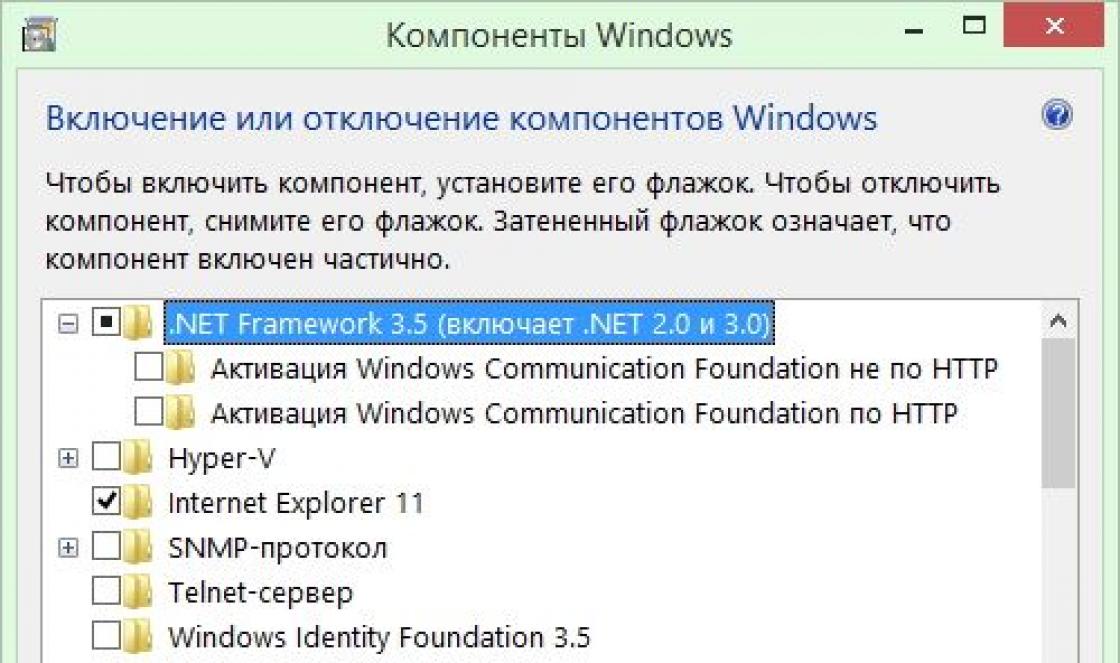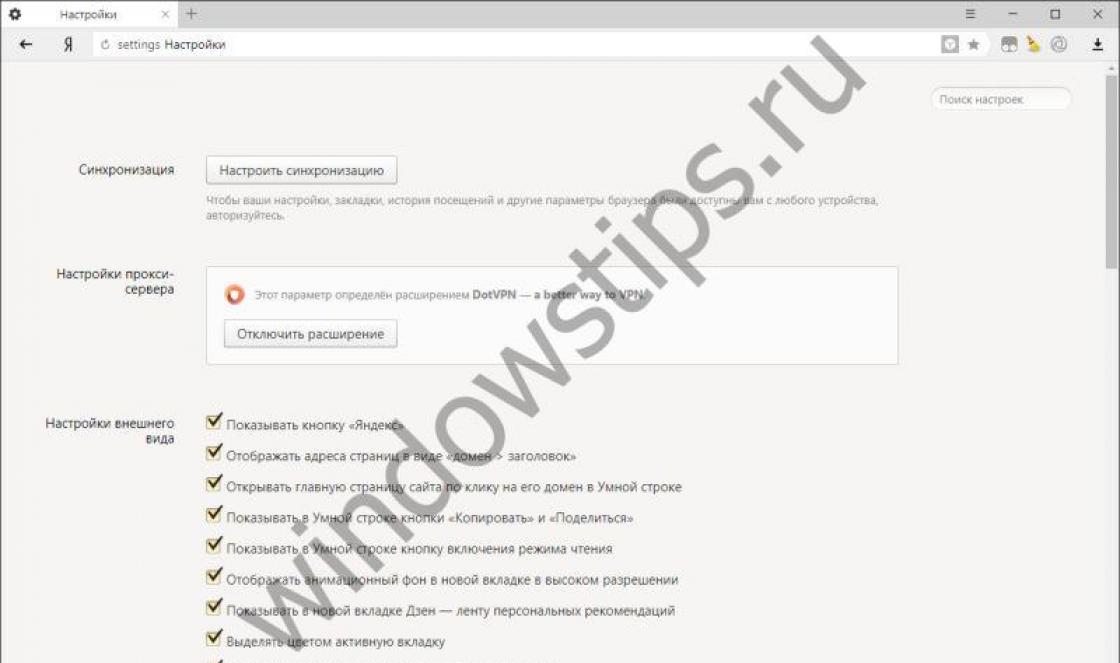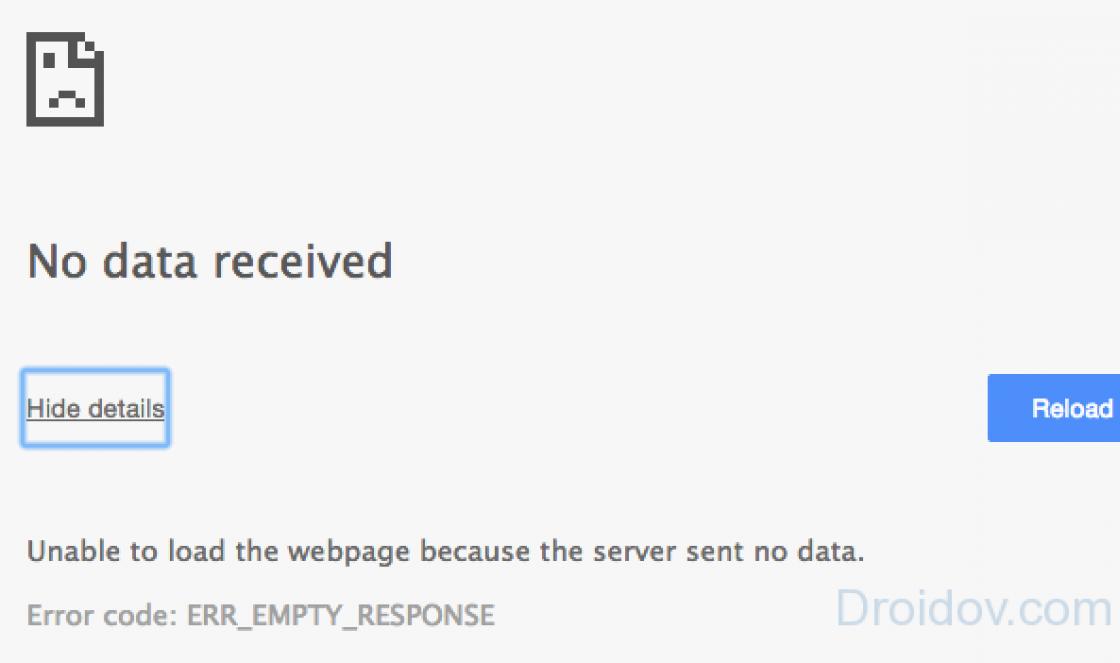Ao trabalhar na Internet, o usuário pode se deparar com uma situação em que, ao tentar entrar em um determinado site, receba uma mensagem de erro do servidor ERR_EMPTY_RESPONSE (erro 324)... Neste artigo, direi o que é esse erro ERR EMPTY RESPONSE, quais são suas causas e como corrigir o erro ERR EMPTY RESPONSE.
O erro “ERR_EMPTY_RESPONSE o servidor interrompeu a conexão sem enviar dados” é bastante raro e geralmente indica uma desconexão com o servidor, da qual os dados necessários não foram recebidos. Além do próprio aviso, pode ser mencionado um motivo que interfira na transferência de dados - por exemplo, várias extensões de navegador e outras opções. Depois que esse problema geralmente surge, como prevenir sua ocorrência, leia o artigo.

Geralmente, os usuários do navegador Google Chrome encontram o erro ERR_EMPTY_RESPONSE, e casos desse erro também foram relatados no navegador Yandex, Opera e Firefox. No navegador, o Chrome também acontece ao baixar extensões.
Razões para o erro
Este erro foi registrado pela primeira vez em 2011, e agora os especialistas identificam os seguintes motivos para a ocorrência do erro nº 324:
- problemas com o cache do navegador;
- problemas com configurações de cookies;
- problemas com várias extensões de navegador;
- problemas com malware;
- problemas com o registro;
- problemas com drivers desatualizados;
- problemas com configurações de conexão de rede incorretas.
Como corrigir ERR_EMPTY_RESPONSE
A seguir apresentarei várias opções para resolver esse erro ao abrir. Antes de seguir meu conselho, tente reiniciar o navegador e o computador. Se isso não ajudar, siga as recomendações abaixo.
Opção 1. Limpe o cache e os cookies do navegador
Como o cache do navegador é uma das causas desse problema, ele precisa ser limpo.

Opção 2. Remova extensões desnecessárias
Clique no ícone de configurações do Chrome (três linhas horizontais), selecione "Mais ferramentas" e depois "Extensões". Remova extensões desnecessárias, deixando apenas as mais essenciais.
Opção 3. Usando o modo de navegação anônima
Tente usar o modo de navegação anônima, que não salva dados sobre suas atividades online. Clique no ícone de configurações e selecione Nova janela anônima.
Opção 4. Redefina o navegador
Você pode tentar redefinir o navegador, para o qual vamos para as configurações novamente, selecione as configurações adicionais e clique em "Redefinir configurações" abaixo.
Opção 5. Reinstale o navegador
Se as opções anteriores não ajudaram a resolver problemas com o envio de dados e com o servidor, tente desinstalar completamente o navegador e, em seguida, reinstalá-lo. Após desinstalar o navegador por meio de configurações e programas de desinstalação, vá para C: \ Usuários \ Nome de usuário \ AppData \ Local \ Google \ Chrome \ Dados do usuário \ e exclua o diretório padrão. Após a desinstalação, instale uma nova versão do navegador.
Opção 5. Atualizar configurações de rede
Usamos a linha de comando, com a qual resolvemos problemas de configurações de rede.
- Clique em Iniciar, digite cmd na barra de pesquisa, mas não pressione Enter, mas clique com o botão direito do mouse na linha cmd que aparece na parte superior (à direita em "Programas").
- No menu que aparece, selecione "executar como administrador".
- Em seguida, dirigimos sequencialmente no próximo conjunto de comandos.
ipconfig / release
ipconfig / all
ipconfig / flushdns
ipconfig / renew
netsh int ip set dns
netsh winsock reset
Depois de inserir esses comandos, certifique-se de reiniciar o computador.
Opção 6. Verificar o sistema com um antivírus
Tente escanear seu sistema com um antivírus poderoso como o Dr.Web Cureit!, Trojan Remover ou AVG. Após completar o processo de verificação, reinicie o seu PC.
Opção 7. Corrigir erros de registro
Para corrigir erros de registro do sistema operacional, usaremos a funcionalidade de programas auxiliares - Adwcleaner, CCleaner, Regcleaner, etc. Instale um deles e selecione uma verificação completa do registro do sistema operacional. Após concluir a verificação e corrigir os erros encontrados, reinicie o sistema novamente.
Opção 8. Atualizar drivers e instalar atualizações
Atualize os drivers do sistema e instale todas as atualizações necessárias do sistema, se houver na fila de instalação. Um dos motivos do erro ERR_EMPTY_RESPONSE é um problema com drivers de sistema novos.
Opção 9. Altere as configurações de antivírus e firewall
Em alguns casos, você pode tentar desligar o firewall antivírus e ligar o firewall do sistema. Houve casos em que isso ajudou.
Conclusão
Normalmente, o problema com esse erro é corrigido instalando uma nova versão do navegador ou limpando o dinheiro e os cookies. Se isso não ajudar, tente atualizar as configurações de rede ou verificar seu sistema com um antivírus - talvez o problema não esteja no navegador, mas nas configurações mais gerais do sistema operacional. Se você usou todas as dicas e o problema persistir, escreva uma pergunta nos comentários do artigo.
Editar manualmente o registro do Windows para remover chaves inválidas do Erro 324 err_empty_response não é recomendado, a menos que você seja um profissional que presta serviços para PC. Erros cometidos durante a edição do registro podem fazer com que seu PC não funcione corretamente e causar danos irreparáveis ao sistema operacional. Na verdade, mesmo uma única vírgula no lugar errado pode impedir o computador de inicializar!
Devido a este risco, é altamente recomendável que você utilize um limpador de registro confiável como por exemplo o WinThruster [download] (Desenvolvido pela Microsoft Gold Certified Partner) para verificar e reparar qualquer problema de registro relacionado ao Erro 324 err_empty_response. Usar um limpador de registro [Download] automatiza o processo que encontra entradas de registro inválidas, referências de arquivo ausentes (como aquela que causa o erro do seu %% error_name %%) e links desfeitos no registro. Antes de cada verificação, um backup é criado automaticamente, permitindo que você desfaça qualquer alteração com um clique e protegendo você de possíveis danos ao seu computador. A melhor parte é que consertar erros de registro [Download] pode melhorar drasticamente a velocidade e o desempenho do sistema.
Um aviso: A menos que você seja um usuário de PC experiente, NÃO recomendamos a edição manual do registro do Windows. O uso incorreto do Editor do Registro pode causar problemas sérios e exigir a reinstalação do Windows. Não garantimos que os problemas resultantes do uso impróprio do Editor do Registro possam ser corrigidos. O uso do Editor de registro é por sua própria conta e risco.
Para reparar manualmente o registro do Windows, primeiro você precisa criar um backup exportando uma parte do registro relacionada ao Erro 324 err_empty_response (por exemplo, Google Chrome):
- Clique no botão Começar.
- Digitar " comando"v barra de pesquisa ... NÃO PRESSIONE AINDA DIGITAR!
- Segurando as chaves CTRL-Shift no teclado, pressione DIGITAR.
- Uma caixa de diálogo para acesso será exibida.
- Clique em sim.
- A caixa preta é aberta com um cursor piscando.
- Digitar " regedit"e pressione DIGITAR.
- No Editor de registro, selecione a chave relacionada ao erro 324 err_empty_response (por exemplo, Google Chrome) da qual deseja fazer backup.
- No menu Arquivo escolher Exportar.
- Na lista Salvar em selecione a pasta onde deseja salvar a chave de backup do Google Chrome.
- Em campo Nome do arquivo insira um nome para o arquivo de backup, por exemplo "Backup do Google Chrome".
- Certifique-se na caixa Faixa de exportação valor selecionado Ramo selecionado.
- Clique em Salve .
- O arquivo será salvo com a extensão .reg.
- Agora você tem um backup de sua entrada de registro relacionada ao Google Chrome.
As próximas etapas para editar manualmente o registro não serão descritas neste artigo, pois provavelmente podem danificar o sistema. Se desejar obter mais informações sobre a edição manual do registro, consulte os links abaixo.
Se você vir uma mensagem de erro (por exemplo, "Merda ..."), o Chrome está tendo problemas para carregar a página. O site pode ser lento ou nem abrir.
Códigos de erro de carregamento de página
Os seguintes códigos de erro indicam que houve um problema ao carregar a página da web:
- "Ops ...". O Chrome não pode carregar a página da web.
- ERR_NAME_NOT_RESOLVED. Endereço da web inexistente.
- ERR_INTERNET_DISCONNECTED. O dispositivo não está conectado à Internet.
- ERR_CONNECTION_TIMED_OUT ou ERR_TIMED_OUT. Demorou muito para conectar-se à página da web. Possíveis razões: a velocidade da conexão está muito lenta ou muitos usuários estão tentando abrir a página.
- ERR_CONNECTION_RESET. A conexão com a página foi interrompida.
- ERR_NETWORK_CHANGED. Ao carregar a página, o dispositivo se desconectou da rede ou se reconectou a uma nova.
- ERR_CONNECTION_REFUSED. A página não permitiu que o Chrome se conectasse a ela.
- ERR_CACHE_MISS. A página pede para reenviar os dados inseridos anteriormente.
- ERR_EMPTY_RESPONSE. O site não enviou dados e pode não estar disponível.
- ERR_SSL_PROTOCOL_ERROR. A página enviou dados que o Chrome não conseguiu entender.
- BAD_SSL_CLIENT_AUTH_CERT. Não é possível entrar em um site (por exemplo, um banco ou organização) devido a um erro no certificado do cliente.
Os seguintes problemas também podem ocorrer:
- O site não foi encontrado.
- O site não abre.
- O site HTTPS não abre.
- A foto não está carregando.
- A nova guia não carrega.
Para resolver o problema, siga as instruções abaixo.
Use as dicas abaixo.
Recarregue a página
Via de regra, basta atualizar a página.
Clique no ícone Mais.
Se o problema persistir
1. Verifique sua conexão de internet
Certifique-se de que seu dispositivo esteja conectado a uma rede Wi-Fi ou internet móvel.
Em seguida, atualize a guia com o erro.
Etapa 2. Limpe o cache
Os dados armazenados no Chrome podem impedir o carregamento de páginas da web.
Abra a página no modo de navegação anônima
Limpe o cache e exclua os cookies
3. Feche outras guias e aplicativos
Eles podem ter ocupado muito espaço na memória do dispositivo, então o site não pode ser carregado.
- Você pode liberar memória da seguinte maneira:
- Feche todas as guias, exceto aquela em que você recebeu a mensagem de erro.
- Feche os aplicativos em execução e pare de baixar o conteúdo.
- Atualize a guia com um erro.
Não foi possível resolver o problema?
Peça por ajuda
- Se todos os sites forem abertos, exceto um, provavelmente o problema está no trabalho deste site específico.
- Recarregue a página. Se não abrir, escreva para nós clicando em para enviar o comentário.
- Ligar
Todos os usuários de computador estão familiarizados com os erros. Um dos mais comuns é err_empty_response. Como consertar e por que surge? Isso é o que será discutido nesta revisão.
Sintomas de erro
- Uma mensagem de erro pode aparecer com uma falha simultânea do programa ativo.
- O computador do usuário geralmente é desligado após a ocorrência de um erro no momento da inicialização de um programa específico.
- Periodicamente, o computador congela por alguns segundos.
- O sistema operacional começa a funcionar lentamente e fica pensando por muito tempo ao digitar no teclado.
- O erro menciona o nome do navegador Chrome.
Essas mensagens e sinais aparecem durante a instalação de programas, seu lançamento, no início ou desligamento do sistema operacional. É importante rastrear o momento em que ocorre o erro err_empty_response. O que fazer para consertar?
Causas de ocorrência
- Download danificado ou instalação incompleta do navegador do Google.
- Danos aos arquivos de registro específicos do navegador devido a uma alteração recente.
- Software malicioso ou vírus que danificou arquivos de sistema ou arquivos do navegador.
- Algum programa excluiu os documentos necessários propositalmente ou por engano.
Vários fatores podem causar erros err_empty_response. Como faço para corrigir isso?
Eliminando o erro

Essa sequência de ações pode ajudá-lo a se livrar do erro. É apresentado em uma ordem que as etapas vão de fácil a difícil, bem como de economia de tempo a caro. Recomenda-se segui-los para evitar custos desnecessários.
Recuperação de entrada de registro
Não é recomendado editar manualmente os registros, a menos que o usuário seja um técnico de serviço de computador. Afinal, erros de edição podem levar à completa inoperabilidade do sistema operacional. Acontece que mesmo um ponto definido incorretamente impede o computador de inicializar. Portanto, é imperativo usar utilitários confiáveis para limpar o registro. Para isso, o programa WinThruster, que varrerá o registro em busca de erros, incluindo err_empty_response. Como faço para corrigir isso? O programa procura automaticamente links para arquivos ausentes e os remove. Antes de verificar, um backup é criado para que se algo acontecer, você possa fazer um rollback.
Faça uma varredura no seu PC em busca de malware
É possível que tenha sido uma infecção por vírus que causou o aparecimento do erro err_empty_response. Como faço para corrigir isso? Em primeiro lugar, se o seu computador ainda não possui ferramentas anti-malware, é recomendável usar utilitários como o Anti-Malware. Na maioria das vezes, eles têm 100% de probabilidade de lidar com vírus.
Limpando o disco do lixo
Com o tempo, arquivos desnecessários se acumulam em seu computador. A falha em removê-los pode diminuir o desempenho do navegador Chrome e gerar um erro err_empty_response. Os utilitários de limpeza de disco o ajudarão a excluir esses arquivos, corrigir o erro e aumentar significativamente a velocidade do trabalho. O WinSweeper é adequado para esse propósito.
Atualizando Drivers
O que significa err_empty_response? É possível que alguns drivers de dispositivo estejam danificados ou desatualizados. Recomendamos que você os atualize. Um utilitário especial ou coleção de drivers para todos os dispositivos e plataformas é perfeito para isso. Mesmo que o erro persista, a atualização ainda é necessária para melhorar o desempenho do seu computador.
Reinstalando o navegador

Como o erro costuma estar relacionado ao Chrome, você pode tentar desinstalá-lo e instalá-lo novamente. A remoção é realizada através do "Painel de Controle" do sistema operacional. Após a conclusão, você precisa baixar a versão mais recente do site oficial e instalá-la novamente. O erro pode desaparecer.
Finalmente, deve ser dito que se nenhuma das etapas acima ajudou, você precisa reinstalar um sistema operacional limpo. Se isso não ajudar, o problema provavelmente está no hardware.
Hoje, no trabalho cotidiano com recursos da Internet, os usuários muitas vezes se deparam com uma situação em que, em vez do acesso esperado à página, o usuário recebe uma mensagem de que a conexão foi interrompida. Normalmente, a causa é ERR_CONNECTION_RESET ou "Conexão interrompida". Por que esse erro pode ocorrer? Como você pode lutar contra isso? Agora vamos tentar descobrir. Usaremos vários métodos básicos para corrigir o erro.
O que significa o código de erro ERR_CONNECTION_RESET 101?
Se você tentar entender a causa da falha, poderá concluir que ela ocorre em vários casos. Assim, por exemplo, suas páginas na Internet podem ser bloqueadas pelos meios de proteção do sistema. Isso pode ser devido à falta de confiabilidade do recurso ou à probabilidade de conter ameaças. O código de erro 101 ERR-CONECTION_RESET em alguns casos pode indicar configurações incorretas do navegador da web. Via de regra, isso diz respeito aos parâmetros dos servidores proxy. Além disso, às vezes há situações em que surgem problemas na própria rede. Por causa disso, o acesso à Internet simplesmente se torna impossível.
Corrigindo o arquivo hosts quando o erro ERR_CONNECTION_RESET aparece
Em primeiro lugar, você precisa examinar o arquivo hosts. Este arquivo pode conter configurações de bloqueio. Você pode encontrar este objeto no diretório principal do sistema. Para fazer isso, primeiro nesta pasta, você deve ir para o diretório System 32 e, em seguida, para o etc. O arquivo hosts fica oculto na maioria dos casos. Portanto, a razão para vê-lo, primeiro você precisa definir as opções adequadas para exibir objetos ocultos, como arquivos e pastas, no menu de exibição. Você não conseguirá abrir este arquivo assim. Aqui você precisa usar o comando do menu de contexto, que pode ser invocado clicando com o botão direito do mouse. Em seguida, você precisa selecionar o item "Abrir com ...". Como editor, você pode usar um bloco de notas padrão ou qualquer outro editor de texto desse tipo. Agora você precisa examinar o conteúdo. Tudo abaixo da linha que indica o endereço local do host 127.0.0.1 e a próxima linha com uma unidade, após a qual localhost é escrito novamente, deve ser excluído. Estes são registros de bloqueio especiais. Depois disso, você só precisa salvar as alterações feitas.
Configurações de rede e navegador da web
O código de erro 101 ainda pode ocorrer pelo simples motivo de que parâmetros incorretos foram definidos no navegador. Vamos dar uma olhada no popular navegador de internet Google Chrome como exemplo. Suponha que o erro ERR_CONNECTION_RESET apareça ao tentar visitar um site. Como essa situação pode ser corrigida usando as configurações? Bastante simples ... Para fazer isso, você precisa ir para as configurações pressionando o botão com três botões ou uma chave inglesa. Depois de rolar a janela um pouco para baixo, você precisará ir para a exibição de configurações adicionais e, em seguida, vá para a seção "Rede". Deve haver uma linha para alterar as configurações do servidor proxy. Ele precisa ser ativado. Na nova janela, você precisa selecionar as propriedades do navegador. Em seguida, nas configurações dos parâmetros da rede local, é definida a detecção automática desses parâmetros. Nesse caso, se o provedor não prevê o uso de um proxy, os scripts correspondentes não precisam ser usados. A propósito, o mesmo se aplica às configurações do navegador InternetExplorer ou de qualquer outro navegador. Desabilitar as configurações de proxy geralmente é uma regra geral para todos os programas de acesso à Internet. O mesmo vale para as configurações do Internet Explorer de qualquer outro navegador da Internet. Desabilitar as configurações de proxy geralmente é uma regra geral para todos os programas de acesso à Internet. Quanto aos parâmetros de conexão que são usados para configurar protocolos e redes locais, então, como regra, é necessário definir a aquisição automática de endereços DNS, endereços IP, etc., a menos que o provedor tenha definido outra coisa. O problema neste caso só pode estar na entrada de dados incorreta, então você só precisa verificar se eles estão em conformidade com aqueles que foram fornecidos ao criar a conexão. Normalmente, uma marca de seleção também é colocada na frente da linha que desabilita o uso de proxies para endereços locais.
Listas de exclusão de antivírus e firewall
Os recursos da Internet são frequentemente bloqueados pelo sistema de segurança. Isso é o que o código de erro ERR_CONNECTION_RESET (conexão interrompida) indica. Há uma saída bastante simples para essa situação: o próprio navegador, que é usado para navegar na Internet, deve ser adicionado à lista de exceções no firewall, definindo uma nova regra. Um recurso bloqueado em um pacote antivírus deve ser marcado como confiável, mas apenas se for.
Resolva problemas de rede usando a linha de comando
O erro ERR_CONNECTION_RESET, que indica um reset da conexão atual, só pode estar associado a problemas na própria rede local. Para consertar a falha, você pode usar vários programas de correção. O nome deste tipo de programa vem da palavra inglesa "fix", que significa "consertar". Mas, no caso geral, você pode fazer ainda mais fácil. Para começar, você precisa chamar a linha de comando no menu Executar. No console que aparece, você precisa registrar o comando ipconfig / all e, em seguida, pressionar a tecla Enter. O uso dessa ferramenta permite não apenas fazer a varredura na rede em busca de problemas, mas também eliminar automaticamente as falhas identificadas.
Otimização com programas de terceiros
Em alguns casos, o erro ERR_CONNECTION_RESET pode ser resolvido usando um software especializado. Por exemplo, você pode usar o pacote de software AdvancedSystemCare, que tem seu próprio módulo projetado para otimizar sua conexão com a Internet. Este programa permite aumentar a velocidade de acesso à rede. Ele também pode identificar falhas potenciais e existentes ao tentar abrir alguns recursos. Obviamente, a participação do usuário neste processo não é necessária. No entanto, deve-se entender que isso é mais um fallback do que o método principal para eliminar erros desse tipo. Muito cuidado deve ser tomado ao manusear este módulo. Houve casos em que a correção automática de erros não levou ao resultado desejado e até teve um efeito completamente oposto.
Conclusão
Por si só, o problema do aparecimento da falha acima não é crítico. Porém, para resolver este problema, antes de mais nada, é necessário determinar a causa do problema. Se você abordar esse problema de um ponto de vista prático, poderá realizar todas as operações necessárias na sequência delineada nesta revisão. Deve-se acrescentar que o artigo não considerou as possíveis causas de falhas associadas à atividade de vírus. Alguns dos objetos maliciosos são capazes de bloquear páginas na Internet.